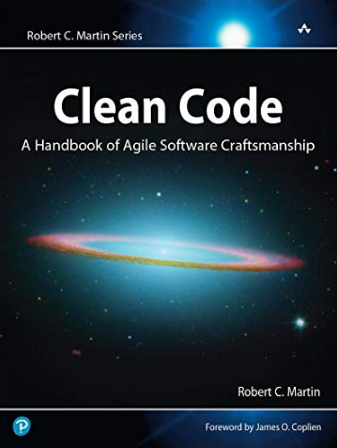Прежде пользователю Айфона, желавшему добавить в чёрный список докучающий номер, приходилось скачивать и устанавливать платные приложения. Однако с момента появления iOS 7 такая необходимость пропала – все современные версии «операционки» Apple имеют функцию блокировки контактов, которая позволяет обойтись без загрузки стороннего софта.
Заблокировать контакт на Айфоне можно несколькими способами – все они в равной степени просты.
Содержание
- Как заблокировать абонента из списка контактов iPhone?
- Как отправить в чёрный список на Айфоне неизвестный номер?
- Как добавить в чёрный список номер из «Сообщений»?
- Как посмотреть заблокированные контакты на Айфоне?
- Как настроить на iPhone режим «Не беспокоить»?
- Какие приложения позволяют создать чёрный список?
- iPhone Blacklist — черный список телефонов
- Black List Call – черный спи сок контактов iPhone
- BlackList: Caller ID & Blocker
- Call Control
- Call Blocker: Block Call Spam
- TrueCaller
- Numbo Call Blocker Caller ID
- Вывод
- Чёрный список на iPhone
- Открываем и скрываем свой номер
Как заблокировать абонента из списка контактов iPhone?
Отправлять в чёрный список один из номеров, содержащихся в телефонной книге, нужно следующим образом:
Шаг 1. Откройте встроенное приложение «Телефон» и проследуйте в раздел «Контакты».
Шаг 2. Отыщите контакт, который желаете заблокировать, и кликните на него.
Шаг 3. Пролистайте карточку абонента вниз – вы увидите кнопку «Заблокировать абонента». Нажмите её.
Шаг 4. Подтвердите намерение отправить контакт в чёрный список – в появившемся меню выберите вариант «Заблокировать абонента».
От человека, номер которого попал в «Black List», вы не будете получать ни телефонных звонков, ни СМС-сообщений. Даже через приложение Face Time он не сможет до вас добраться.
Заходить в телефонную книгу следует именно через «Телефон», а не через приложение «Контакты». В «Контактах» опция «Заблокировать абонента» отсутствует.
Как отправить в чёрный список на Айфоне неизвестный номер?
Сотрудники банков и коллекторы порой доводят до бешенства назойливыми звонками – особенно когда обращаются не по адресу. Звонят они всегда с разных номеров – если все эти номера добавлять в контакты с целью последующей блокировки, телефонная книга «раздуется» до такой степени, что пользоваться ей будет совершенно неудобно.
К счастью, на Айфоне отправить в чёрный список можно и незнакомый номер. Как это делается?
Шаг 1. В приложении «Телефон» проследуйте в раздел «Недавние».
Шаг 2. Найдите номер, с которого досаждают регулярными звонками, и кликните на иконку с буквой «i» напротив этого номера.
Шаг 3. На следующем экране отыщите и нажмите кнопку «Заблокировать абонента» (уже вам знакомую). Следом подтвердите блокировку.
Номер окажется в черном списке, однако проблему со звонками из банка это, скорее всего, не решит. Вам просто начнут досаждать звонками с других номеров, коих у коллекторов – выше крыши.
Как добавить в чёрный список номер из «Сообщений»?
Заблокировать номер, с которого СМС-ками поступают тонны спама и рекламных предложений, можно прямо в приложении «Сообщения». Вот как выполняется эта процедура:
Шаг 1. Зайдите в приложение «Сообщения» и откройте переписку с тем номером, который рассылает спам.
Шаг 2. Нажмите кнопку «Контакт», которая находится в правом верхнем углу экрана.
Появится панель с дополнительными кнопками – среди них будет круглая иконка с литерой «i». Она-то вам и нужна – кликните на неё.
Далее – по стандартной схеме: ищем кнопку «Заблокировать абонента» и отправляем номер в «Black List».
Как посмотреть заблокированные контакты на Айфоне?
Если один из ваших знакомых спрашивает, почему ваш сотовый всё время недоступен (а вы при этом не любитель долгих телефонных разговоров), стоит проверить, не отправили ли вы по ошибке номер этого человека в чёрный список. Посмотреть содержимое чёрного списка можно так:
Шаг 1. Зайдите в «Настройки» и отыщите раздел «Телефон». Проследуйте в него.
Шаг 2. В блоке «Вызовы» раздела «Телефон» выберите подраздел «Заблокированные».
Шаг 3. В «Заблокированных» и содержится перечень всех номеров, которые вы признали нежелательными.
Через кнопку «Добавить новый…» вы можете дополнить список, но только теми номерами, которые присутствуют в телефонной книге. Если же вы, наоборот, желаете удалить какой-либо номер из чёрного списка, нажмите на кнопку «Правка» в правом верхнем углу, затем на красный кружок с минусом напротив контакта.
Не забудьте подтвердить своё желание вывести номер из числа нежелательных – нажмите «Разблокировать».
После этого можете обрадовать знакомого, сообщив, что вы снова «на связи».
Как настроить на iPhone режим «Не беспокоить»?
«Не беспокоить» — полезная функция iPhone, которая не пропускает никакие звонки на устройство в установленные пользователем часы. Обычно владельцы iPhone настраивают «Не беспокоить» таким образом, чтобы им никто не мог дозвониться ночью или пока длится рабочий день. Однако опцию допустимо использовать и иначе – как белый список, пропускающий вызовы только от избранных абонентов.
Параметры режима «Не беспокоить» устанавливаются в одноимённом разделе в «Настройках».
На старых версиях iOS блок настроек функции находятся в «Уведомлениях».
Помимо главного тумблера — «Вручную» — в разделе «Не беспокоить» вы найдёте массу других настроек:
«Запланировано». Эта настройка позволяет отрегулировать время, в течение которого опция «Не беспокоить» будет действовать.
«Допуск вызовов». Здесь вы сможете определить, какие абоненты окажутся способны дозвониться до вас при активированном режиме «Не беспокоить». Если выставить вариант «От всех», блокироваться будут совершенно все вызовы; если же вы установите галочку напротив «От избранных», самые важные для вас люди сумеют связаться с вами в любое время суток.
Главное, при этом не забыть контактам важных людей присвоить статус «Избранных».
«Повторные вызовы». Если этот тумблер активирован, вызов абонента, проявившего настойчивость и позвонившего второй раз в течение 3-х минут с момента первого звонка, не будет заглушен.
«Тишина». В блоке «Тишина» присутствуют два варианта – «Всегда» и «Только пока iPhone заблокирован». Если установить галку напротив второго, разблокированный Айфон будет пропускать вызовы. Выберите вариант «Всегда» и перестаньте заботиться о том, заблокировано устройство ночью или нет.
Как же превратить опцию «Не беспокоить» в белый список?
Шаг 1. Установите круглосуточное время работы этой опции и деактивируйте ползунок «Повторные вызовы».
Шаг 2. Зайдите в приложение «Контакты» и откройте карточку человека, которого вы были бы рады слышать. Отыщите в карточке пункт «Добавить в Избранное» и кликните на него.
Шаг 3. В блоке «Допуск вызовов» настроек опции «Не беспокоить» поставьте галочку напротив «От избранных».
При такой настройке iPhone до вас не сможет добраться никто, кроме того человека, звонка которого вы ждёте. Из избранных контактов и формируется белый список.
Какие приложения позволяют создать чёрный список?
У пользователя iPhone может возникнуть логичный вопрос: зачем вообще нужны приложения для создания чёрных списков, если избавиться от нежелательных звонков удастся и с помощью встроенных функций Айфона? Дело в том, что сторонний софт предлагает владельцам гаджетов несравнимо бо́льшие возможности, нежели интегрированный инструмент от Apple.
Самым известным приложением для формирования чёрных списков является iBlackList. Прежде эта программа была доступна только в Cydia и предназначалась лишь для «джейлбрейкнутых» iPhone. Сейчас утилита iBlackList распространяется и через официальный магазин AppStore. Купить её можно на этой странице, вот только цена «кусается» — 379 рублей.
Приложение имеет 10-дневный бесплатный период, которого пользователю будет достаточно, чтобы ознакомиться с возможностями, преимуществами и недостатками этой утилиты.
Создание чёрных и белых списков – лишь одна из функций программы iBlackList. Владелец гаджета также способен:
- Просматривать историю заблокированных звонков и сообщений (при необходимости этот список можно быстро экспортировать).
- Создавать несколько профилей с различными настройками чёрных списков.
- Активировать функцию родительского контроля, которая предполагает блокировку исходящих вызовов на незнакомые номера.
- Поставить пароль на запуск приложения, чтобы другой человек не смог изменить настройки.
Создатели iBlackList приложили массу усилий ради того, чтобы у пользователя приложения была возможность надёжно скрыть факт добавления номера навязчивого абонента в чёрный список. К примеру, кроме настоящего пароля владелец гаджета способен поставить на запуск и «фейковый». Если надоедливый собеседник заподозрит, что его номер заблокирован, и попросит показать настройки чёрного списка, пользователю следует ввести ложный пароль и продемонстрировать пустой Black List (который на самом деле является подложным).
Владелец iPhone имеет возможность вообще скрыть иконку приложения iBlackList – вызывать чёрный список в данном случае придётся через кнопки номеронабирателя.
Есть и другие приложения, блокирующие вызовы – например, Black Phone, Call Control, Calls Blacklist – однако функционал каждого из них несоизмеримо беднее, чем у iBlackList.
Как бы ни старался пользователь iPhone оградить себя от звонков надоедливого абонента с помощью чёрного списка, он не может быть уверен на 100%, что ему это удастся. Звонящему достаточно подключить услугу «АнтиАОН» («Антиопределитель номера»), и никакой чёрный список ему не будет страшен.
Полностью избавить себя от назойливого внимания можно, лишь создав белый список, который блокирует входящие с неизвестных и со скрытых номеров. Однако при использовании подобного фильтра владелец гаджета рискует пропустить важный звонок.
1.)Проверьте по серийному номеру дату активации устройства на официальном сайте
https://checkcoverage.apple.com/ru/ru Чтобы узнать imei устройства проще всего в номеронабирателе ввести *#06# или зайти в настройки Вводим серийник и , как показано на скриншоте и получаем информацию об устройстве.
проверить айфон по имейпроверка устройства apple
Запись говорит о том что поддержка по телефону заканчивается (действует 3 месяца)
Гарантия на сам телефон действует до декабря 2018 года. Если телефон РСТ, то Apple в России дает гарантию год плюс год! Многие, кстати этого не знают. Единственный момент, что второй год гарантии будет распространяться непосредственно через авторизованный сервисный центр Apple.
2.) Проверьте, включена ли функция найти iPhone на устройстве.
http://imeipro.info/check_imei_iphone.html Снова вводим имей только уже на другом сервисе.
Итак, нам нужны статусы трех строчек: Find my Phone, iCloud status и BlackList
Find My Phone – Статус On – значит на устройстве активирована учетная запись владельца, если вы возьмете телефон, не удалив ее, в 99% случаев, устройство будет заблокировано, после передачи Вам. Требуйте удаления всех учетных записей, затем вставьте сим и повторно прогрузите телефон, пока на рабочем столе не появятся значки. Статус Clean скажет о том, что устройство отвязано и у вас не будет проблем с активацией и использованием гаджета.
iCloud Status – если видите On, значит устройство в режиме пропажи, таким телефоном Вы даже не сможете воспользоваться, при включении будет запрашивать ввод учетных записей. Это не лечится, так что внимательней. Статус Clean – соответственно все чисто.
BlackList Status – проверка на нахождение девайса в черном списке Apple. Причин может быть несколько.
- Заявление законного владельца об утере или краже.
- Неоплаченный биллинг. Невыплаченный / незаконченный контракт.
- Продан недобросовестным партнером / дистрибьютором / дилером.
- Заменён по гарантии и должен быть утилизирован.
В одной из розничных сетей по продаже уцененных телефонов был куплен iPhone 7, который должен был быть утилизирован, однако каким-то чудом попал на прилавок и был продан. Причем вышел из строя после гарантии магазина, но все же удалось вернуть гаджет и забрать все потраченные деньги. Так что проверяйте серийные номера обязательно.
3.) Обратите внимание на дисплей.
Цвета должны быть естественными и яркими, Слишком холодные (отдает синевой) или чересчур теплые (преобладание желтого цвета) тона, говорят о том, что скорее всего менялся экран. На примере слева на белом телефоне оригинальный модуль, справа на черном – копия.
восстановленный и оригинальный экран iphone
Проверьте работу дисплея на всей площади, везде ли максимальный отклик без подвисаний.
4.) Проверка на залитие устройства.
Если гаджет контактировал с водой, это легко проверить с помощью индикаторов, меняющие цвет при соприкосновении с жидкостью.
5.) Проверка состояния батареи.
В этом нам поможет программа iTools, установленная на ноутбук или компьютер.
В открывшемся окне будет представлено много различной информации, но нас интересуют следующие три строчки:
- FullCycle — количество полных циклов заряд/разряда аккумулятора.
- Actual Capacity — текущая емкость батареи.
- Design Capacity — заявленная емкость батареи.
6.) Touch ID – сканер отпечатка пальца, если не работает, значит телефон вскрывался 100%
Откройте Настройки – Touch ID и код пароль, если вы видите, то же что и на скриншотах, значит сканер работает, все в порядке.
Настройки iPhoneTouch ID и код-пароль
7.) Стандартные проверки на звонок, Wifi, 3G/LTE, GPS
Установите Sim карту, сделайте несколько тестовых вызовов, не должно быть лишних шумов, собеседник не должен слышать себя же при разговоре с вами. Во время вызова обратите внимание, гаснет ли экран, когда вы подносите айфон к уху, если нет, то проблема с датчиком приближения, случайные нажатия гарантированы, аккуратнее.
Включите передачу данных, проверьте как работает интернет соединение, включите точку доступа Wifi, подключитесь с другого устройства к созданной сети.
Запустите программу карты, iPhone должен определить ваше местоположение.
Вот основные моменты, на которые стоит обратить внимание при покупке iPhone в первую очередь.
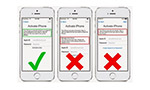 Черный список – полезная функция, когда нет желания разговаривать с определенным человеком. В наше время с развитием телефонного и SMS-маркетинга в этот список можно добавить не только неприятных людей, но и спамеров. Как организовать черный список на iPhone и в iOS?
Черный список – полезная функция, когда нет желания разговаривать с определенным человеком. В наше время с развитием телефонного и SMS-маркетинга в этот список можно добавить не только неприятных людей, но и спамеров. Как организовать черный список на iPhone и в iOS?
iPhone Blacklist — черный список телефонов
Функция блокировки звонков с нежелательных номеров присутствует в самой iOS. Ее можно активировать в настройках. Сейчас мы поясним, как добавить номер в черный список на iPhone.
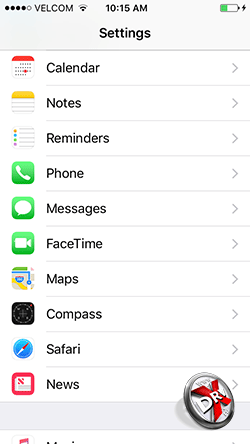

Чтобы активировать блокировку звонков на iPhone, нужно зайти в настройки. Там необходимо выбрать пункт Телефон. В меню Телефон будет раздел Блокировка звонков и идентификация.
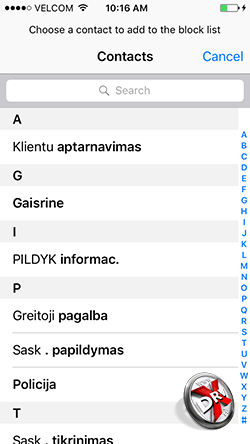

В этом пункте можно добавить контакт в список заблокированных. Контакт выбирается из списка контактов. Добавить произвольный номер нельзя. Таким образом, чтобы занести номер спамера в список, придется сначала создать для него контакт.
Блокировка контакта означает, что владелец iPhone не будет получать звонки, сообщения или вызовы через FaceTime.
Этот путь в настройках iOS придется пройти и если пользователь захочет использовать стороннее приложение для блокировки звонков. Именно здесь приложениям предоставляется доступ к управлению контактами и блокировке входящих вызовов. Apple предупреждает, что приложения при этом не будут получать доступ к журналу входящих вызовов пользователя.
Приложений для блокировки звонков не так уж и мало, но значительная их часть является платными. Мы попытались вычислить в первую очередь бесплатных блокировщиков.
Black List Call – черный спи сок контактов iPhone
- .
- Разработчик: Emmanuel Floris.
Black List Call — крайне простое и бесплатное приложение для блокировки входящих вызовов для iPhone. Его функционал почти не отличается от встроенного в iOS. Разница лишь в том, что пользователь может добавлять произвольные номера телефонов для блокировки, а не только из списка контактов.


Телефонные номера добавляются все равно с именем и фамилией, поэтому если речь идет о спамерах, то придется придумывать им псевдонимы. Есть возможность для редактирования списка.
Недостатком приложения стоит признать большое количество рекламы. Есть баннер прямо посреди приложения, а также используется расхлопывающийся формат.
BlackList: Caller ID & Blocker
- .
- Разработчик: Sergey Smirnov.
- Оценка пользователей: 2,9.
BlackList: Caller ID & Blocker – также достаточно простая утилита. Она имеет две функции: предоставляет ID звонящего и блокирует нежелательные звонки. Можно включить, как одну функцию, так и другую.
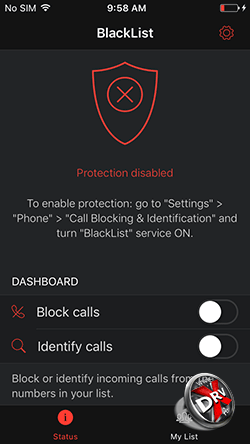
Приложение работает с произвольными номерами, а не только со списком контактов. Из настроек можно установить страну по умолчанию, что позволит добавлять номера в черный список в национальном формате, а не международном. Все нужные префиксы предложение будет подставлять самостоятельно.
Call Control
- .
- Разработчик: Call Control.
- Оценка пользователей: 2,6.
Call Control – приложение, которое, по идее, может заблокировать даже звонки с номеров, которые пользователь не знает.
Приложение построено на «крауд-интеллекте». Оно анализирует телефонные номера, которые добавляют и помечают пользователи как источники спама, телефонного маркетинга и добавляет их в предустановленные черные списки. Пользователь может активировать опцию интеллектуальной блокировки и, возможно, ему удастся избежать спама.
Естественно, что приложение будет эффективно работать в тех странах, где уже присутствует достаточно большое комьюнити пользователей. Предположительно, это, все-таки не Россия.
С помощью приложения можно создать и свой собственный черный список. При этом решить, отправлять его разработчикам, или нет.
Приложение распространяется по пробной модели, то есть прежде, чем платить за него деньги, у пользователя есть два месяца на проверку работоспособности и качества интеллектуальной блокировки.
Call Blocker: Block Call Spam
- .
- Разработчик: Identify & Block spam calls.
- Оценка пользователей: 4,6.
Call Blocker: Block Call Spam – приложение с функцией интеллектуальной блокировки. Оно также умеет работать с контакт-листом телефона.
Можно добавить в черный список телефон из списка контактов. Также можно предотвратить звонки с нежелательных номеров спамеров. Разработчики утверждают, что в их базе почти 290 тысяч таких номеров.
Пользователь может добавить в базу номер, который досаждает и ему.
Приложение условно-бесплатное. Срок пробного периода не определен, но может закончиться быстро, так как измеряется «кредитами».
Достаточно высокая пользовательская оценка позволяет надеяться, что интеллектуальная блокировка тут действительно работает.
TrueCaller
- Разработчик: True Software Scandinavia AB.
- Оценка пользователей: 4,5.
TrueCaller отличает достаточно продолжительный процесс регистрации. Приложение явно зарабатывает не только на продаже премиумной версии, но и беспощадным сбором личных данных. Например, оно требует явным образом указать номер телефона, а также имя и фамилию, либо авторизоваться через Facebook.
В самом приложении есть интеллектуальная база спамеров, по которой будут фильтроваться входящие звонки. Базу данных придется периодически обновлять.
Также можно добавить в свой персональный черный список произвольный номер или контакт из книги контактов.
Numbo Call Blocker Caller ID
- .
- Разработчик: Master App Solutions.
- Оценка пользователей: 5,0.
Numbo Call Blocker Caller ID – блокировщик звонков со стандартным набором функций. Оценка высока, но число оценивших мало, так что не стоит сразу вестись на «пятерку». Кроме того, приложение сразу же предлагает оформить подписку на него.
Здесь также есть база данных спамеров, можно добавлять контакты из своей книги, либо произвольные номера.
У блокировщика есть и отличие. Пользователь может просто блокировать звонки из черного списка. Можно также не блокировать их, но при входящем звонке будет указываться, что данный номер из черного списка. Наконец, в самом списке можно пометить, кого блокировать, а о ком только предупреждать.
После установки приложения в журнале звонков в экране поделиться появляется кнопка Numbo. Выбрав нее, пользователь может пожаловаться на спам.
Вывод
Блокировщики звонков – вещь полезная, но их выбор зависит от цели. Если задача состоит просто в том, чтобы выключить надоедливых бывших, то хватит и стандартных опций iOS.
Если по-настоящему надоели спамеры, телемаркетинг и коллекторы, то можно попробовать приложения с интеллектуальной блокировкой. Правда, без устойчивого комьюнити они вряд ли будут очень полезных в наших широтах. К тому же, большая часть таких приложений является платной.
Блокировка назойливых контактов возможна и без участия сотового оператора. Владельцам iPhone предлагается воспользоваться специальным инструментом в настройках или установить более функциональное решение от независимого разработчика.
Чёрный список на iPhone
Создание списка нежелательных номеров, которые могут звонить владельцу Айфона, происходит непосредственно в телефонной книге и через «Сообщения». Кроме того, пользователь вправе скачать сторонние приложения из магазина App Store с расширенным набором возможностей.
Обратите внимание, что звонящий может отключить показ своего номера в настройках. Тогда ему удастся вам дозвониться, а на экране пользователь будет видеть надпись «Неизвестен». О том, как включить или отключить такую функцию у себя на телефоне, мы рассказали в конце данной статьи.
Способ 1: BlackList
Помимо стандартных настроек по блокировке можно воспользоваться любым сторонним приложением из App Store. В качестве примера мы возьмем BlackList: caller ID & blocker. Оно оснащено функцией по блокировке любых номеров, даже если те не находятся в вашем списке контактов. Пользователю также предлагается купить про-версию, чтобы задать диапазон телефонных номеров, вставлять их из буфера обмена, а также импортировать CSV-файлов.
Читайте также: Открываем формат CSV на ПК / онлайн
Для полноценного использования приложения необходимо проделать несколько шагов в настройках телефона.
- Скачайте «BlackList» из App Store и установите его.
- Перейдите в «Настройки» – «Телефон».
- Выберите «Блок. и идентиф. вызова».
- Передвиньте ползунок напротив «BlackList» вправо для предоставления функций этому приложению.
Теперь перейдем к работе с самим приложением.
- Откройте «BlackList».
- Перейдите в «Мой список» для добавления нового номера в ЧС.
- Нажмите на специальный значок вверху экрана.
- Здесь юзер может выбрать номера из Контактов либо добавить новый. Выберем «Добавить номер».
- Введите название контакта и телефон, тапните «Готово». Теперь звонки от данного абонента будут блокироваться. Однако уведомления о том, что вам звонили, не появится. Приложение также не может заблокировать скрытые номера.
Способ 2: Настройки iOS
Отличие функций системы от сторонних решений в том, что последние предлагают блокировку любого номера. В то время как в настройках Айфона вы сможете добавить в черный список только свои контакты или же те номера, с которых вам когда-либо звонили или писали сообщения.
Вариант 1: Сообщения
Блокировка номера, который шлёт вам нежелательные СМС, доступна прямо из приложения «Сообщения». Для этого необходимо лишь зайти в свои диалоги.
Читайте также: Как восстановить контакты на iPhone
- Зайдите в «Сообщения» телефона.
- Найдите нужный диалог.
- Тапните по значку «Подробно» в верхнем правом углу экрана.
- Для перехода в редактирование контакта нажмите на его название.
- Пролистайте чуть ниже и выберите «Заблокировать абонента» – «Заблокировать контакт».
Читайте также: Что делать, если на iPhone не приходят SMS /не отправляются сообщения с iPhone
Вариант 2: Меню контакта и настройки
Ограничивается круг лиц, которые могут вам звонить, в настройках Айфона и телефонной книге. Этот способ позволяет не только добавлять в чёрный список контакты пользователя, но и неизвестные номера. Кроме того, блокировку можно осуществить и в стандартном FaceTime. Подробнее о том, как это сделать, читайте в нашей статье.
Подробнее: Как заблокировать контакт на iPhone
Открываем и скрываем свой номер
Хотите, чтобы при звонке ваш номер был скрыт от глаз другого пользователя? Это несложно сделать с помощью специальной функции на Айфон. Однако чаще всего её включение зависит от оператора и его условий.
Читайте также: Как обновить настройки оператора на iPhone
- Откройте «Настройки» вашего устройства.
- Перейдите в раздел «Телефон».
- Найдите пункт «Показ номера».
- Передвиньте тумблер влево, если желаете скрыть свой номер от других пользователей. Если переключатель не активен, и вы не можете его передвинуть, это значит, что данный инструмент включается только через оператора вашей сотовой связи.
Читайте также: Что делать, если iPhone не ловит сеть
Мы разобрали, как добавить номер другого абонента в чёрный список через сторонние приложения, стандартные инструменты «Контакты», «Сообщения», а также узнали, как скрыть или открыть свой номер для других пользователей при звонке.
Мы рады, что смогли помочь Вам в решении проблемы.
Добавьте сайт Lumpics.ru в закладки и мы еще пригодимся вам.
Отблагодарите автора, поделитесь статьей в социальных сетях.
Опишите, что у вас не получилось. Наши специалисты постараются ответить максимально быстро.